之前已经完成了本地化的部署,本地化只能自己欣赏,如果想要分享知识给其他人就必须要发布发布到公网上,供各位小伙伴观摩学习提出宝贵意见。
可以白嫖的平台有Github pages、Netlify、Vercel,这里使用的是GitHub pages托管静态网页。
部署到 Github
准备工作
- 如果没有注册账号,请前往Github 注册一个自己的账号。
- 新建一个公开仓库,仓库名格式为
username.github.io假如你的Github用户名为hexoxo,那么你这个仓库地址应该是hexoxo.github.io - 创建完成后,记下该仓库的HTTPS/SSH地址,格式一般为
https://github.com/hexoxo/hexoxo.github.io.git复制下来,下一步会用到。
配置 Git
如果你只是本地化部署了,并没有配置过你的 Git 和 GitHub 进行联动,如果设置了可以跳过。那接下来就是设置Git 用户名和邮箱,在 Git Bash 里执行两条命令设置你的git name和email。
git config --global user.name "user_name"
git config --global user.email emal@xx.comuser_name代表你的用户名email@xx.com代表你的邮箱地址
用户名和邮箱建议根据你注册的Github的信息来进行修改,避免出错。
如果本地想和GitHub握手连接,还需要一把钥匙。下来就进行生成密匙。
ssh-keygen -t rsa -b 4096 -C "email@xx.com"生成的过程会有提示,直接按三次回车即可。
生成的rsa私钥和pub公钥会存放在 ~/.ssh 目录下面。
打开 GitHub settings , 再找到 SSH and GPG keys ,新建一个新的SSH-点击SSH keys - Title 自己随便填一个。
在 Git Bash 查看公钥文件
cat ~/.ssh/id_rsa.pub将输出的内容,复制粘贴到 Key 里面,点击 add SSH key 进行保存。
接下来就是测试钥匙是否能打开Github的大门。
ssh -T git@github.com如果出现你的name,那就是成功了。类似下面的输出:
Hi hexoxo! You've successfully authenticated, but GitHub does not provide shell access.安装 Hexo 依赖
npm install hexo-deployer-git --save
npm install hexo-server --save安装完毕后,打开hexo的配置文件 _config.yml 修改 deploy 的配置。
deploy:
- type: 'git'
repo: 'git@github.com:hexoxo/hexoxo.github.io'
branch: mainrepo 修改为自己的公开仓库地址。branch 修改为项目的分支地址,一般都是main
完成之后,就测试部署上传。
hexo g -d稍后就一会,可以在GitHub的项目地址看看是否上传了网页文件,有文件后,可以在浏览器打开 http://name.github.io 请将name 替换成自己的用户名,就可以看到你的博客啦。
开始编写
博客搭好了,就可以撰写文章了。下面简单写一下!
hexo new post 'hello 我的小伙伴'这样就在 /soure/_posts 下找到名为hello 我的小伙伴文章了,撰写按照Markdown格式进行排版,语法还是很简单,花几分钟记一下格式就好了。
编写完成后,在 Git Bash 执行以下命令。
hexo cl
hexo g
hexo s这样可以在本地进行预览,地址为 localhost:4000 ,预览没有问题再进行部署到Github上。
hexo d这样就可以进行远程部署了。
Pages 自定义域名
在你的目录找到 setting - Pages - Custom domain - 输入你的自定义域名 - save 即可。
然后在域名的DNS系统,创建cname即可指向你的博客地址。
自定义域名有时候会莫名其妙的丢失,这个问题可以在仓库的根目录下创建一个CNAME 的文件,编辑内容为你的自定义域名。这样本地推送的时候就不会莫名其妙的丢失绑定的域名了。
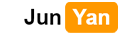 钧言极客
钧言极客


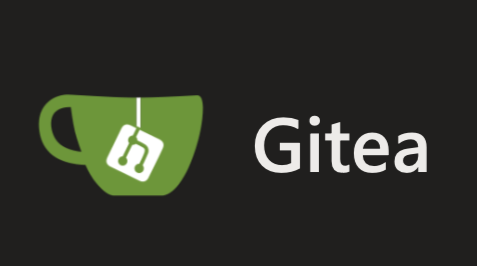

 GoodBoyboy(04-16)说:
GoodBoyboy(04-16)说:
测试评论